如何使用/不使用 Photoshop 为图像制作水印
当您努力处理一张照片时,您可以创建一个水印来保护它免受版权侵害。水印可以是从文本到个性化图像的任何内容。但透明水印是最好的,因为普通水印可能会分散拍摄精美照片的注意力。本指南将帮助您使用制作透明水印的建议。
第 1 部分:在 Windows 或 macOS 上制作透明水印的最佳方法
制作透明水印是您在照片编辑中可能遇到的另一个问题,但您也可以使用以下方法删除不需要的水印 AnyRec 免费背景卸妆在线.在线工具可让您删除和更改您想要的任何颜色的背景。它还支持为 JPEG、PNG 和其他格式的图像应用透明背景。在 AI 技术的帮助下,您的图像输出将以良好的质量和 100% 的安全性保存。访问 AnyRec 在线免费背景卸妆 在任何浏览器上。
◆ 去除透明水印,将图片背景编辑成想要的颜色。
◆ 自动突出显示图片中的对象以去除背景,而用户可以保留或删除其他部分。
◆ 包含编辑功能,可为图像背景和新照片添加颜色,并按所需的宽高比裁剪它们。
◆ 优秀的图片背景、水印、文字、logo去除算法,画质完美。
步骤1。去 https://www.anyrec.io/free-online-background-remover/ 访问官方网站。单击“上传图像”按钮并浏览要编辑的图像。您还可以将文件从文件夹拖放到在线工具的界面中。
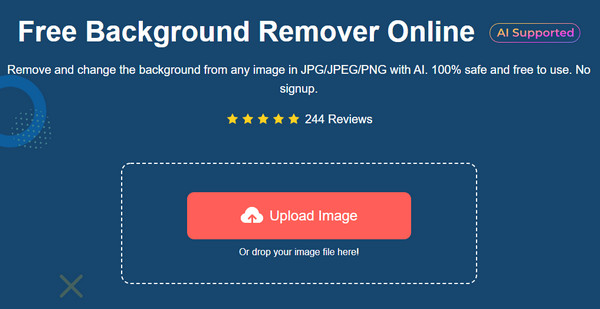
第2步。文件上传成功后,该工具会自动突出显示图片上的对象。您可以使用“保留”和“擦除”功能进行调整。转到“编辑”菜单并选择背景颜色。您还可以选择窗口上方的透明选项。如果需要更改图片的纵横比,请单击“裁剪”按钮。
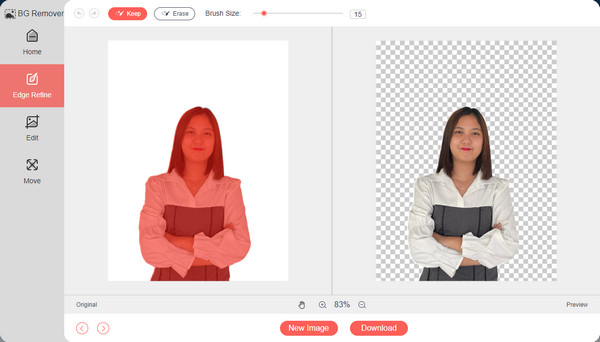
第 3 步。然后,进入“移动”菜单,您可以将主要对象重新定位到图片的中心。单击“下载”按钮将输出保存到您的计算机。您可以通过单击“新图像”按钮编辑另一张图片。
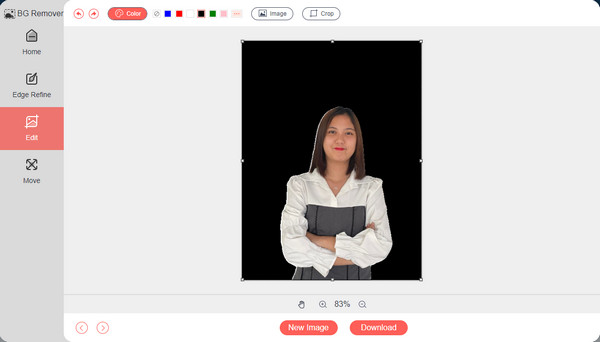
第 2 部分:使用 Photoshop 制作透明水印
要专业地创建水印,您可能需要购买复杂的程序,例如 Adobe Photoshop。该软件包含照片编辑的所有必需品,包括删除不需要的对象、处理颜色以及修复照片中可见的缺陷。最终,您将需要这些功能来优化和增强图像;因此,Photoshop 为您提供了更多照片编辑选项。如果您不熟悉 Photoshop,这里是使用专业照片编辑器制作透明水印的详细步骤。
◆ 支持基于文字和图片制作透明水印。
◆ 为创建水印提供多种字体、大小和颜色。
◆ 使用户能够使用其他强大的工具编辑图片。
◆ 还支持专业去除水印。
步骤1。如果您的设备上还没有安装 Photoshop,请到官方网站下载。然后,启动软件开始编辑。您必须创建一个具有所需尺寸的新文档。建议将其设置为“1600px × 200px”,这样徽标粘贴在图像上仍然可见。
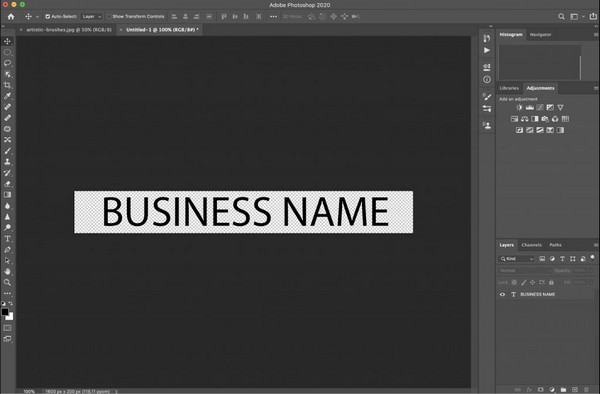
第2步。然后,选择“文本”工具并输入您想要作为水印的文本。将其自定义为首选的字体、大小和颜色,使其成为您的签名。从图层调色板中,将不透明度设置为“50%”左右。您还可以为水印创建其他不透明度版本并选择最佳的一个。
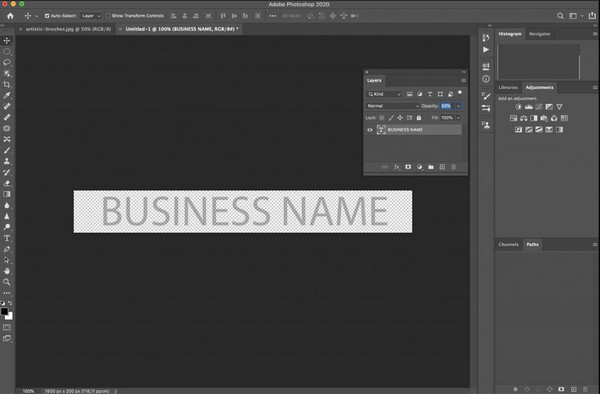
第 3 步。一旦确定了最佳水印,就可以导出文件了。单击“导出”按钮并选择要保存的指定文件夹路径。确保文件导出为“PNG”文档。将水印应用到您的所有作品中。
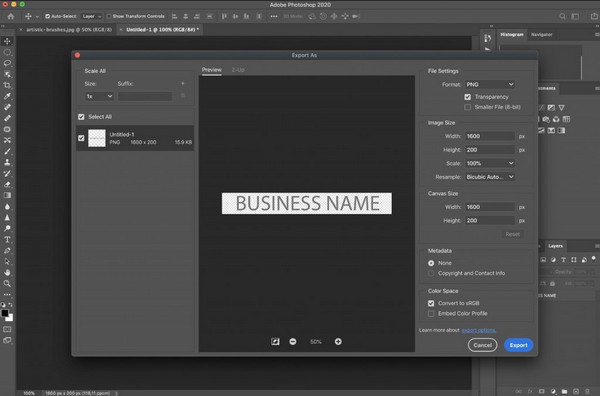
另一方面,Adobe Photoshop 对于许多用户来说很复杂,而且学习曲线不是一蹴而就的。您仍然可以寻找制作透明水印的替代方法或免费使用 AnyRec Free Background Remover Online。
第三部分:透明水印FAQ
-
1. 我可以在Mac 上使用Preview 制作透明水印吗?
是的。这是您需要做的 移除背景 并使用预览制作透明水印。在您的设备上浏览图像。右键单击该文件,单击 复制 按钮,然后双击以在预览中打开它。转到“工具”部分并选择“注释”选项。在子列表中,单击 文本 按钮。输入文字,然后按 命令 + A 突出显示它。您可以通过更改字体、大小或颜色来编辑文本。然后,找到不透明度使水印透明。导出并保存您的工作,然后将其应用到您的项目中。
-
2. Android 上制作水印的最佳推荐应用程序是什么?
您可以使用以下应用下载并尝试在 Android 上制作水印:YouCam Perfect、Snapseed 和在照片上添加水印。这些应用程序都可以在 Google Play 商店中找到。
-
3. 为什么要在照片上打透明水印?
除了保护版权或防止可能窃取您的作品的人之外,制作任何水印或徽标还可以帮助您向人们展示您的作品。假设你在卖图片或推销产品;最好有自定义水印。
结论
Photoshop 是制作透明水印的绝佳方式,即使对于像这样的大量照片编辑也是如此 去除水印.但是,您可能不喜欢它提供的复杂功能,因此 AnyRec 免费背景卸妆在线 是您可以尝试的替代方案。无需注册,或需要安装启动器。您可以毫不费力地免费使用在线工具!
